PowerPoint 365: Πώς να Εισάγετε Διαφάνειες από Άλλο Αρχείο Παρουσίασης

Ένας οδηγός που δείχνει πώς να εισάγετε διαφάνειες από άλλο αρχείο παρουσίασης Microsoft PowerPoint 365.
Όταν προσθέτετε μια κεφαλίδα στο Microsoft Excel, κάνει το αρχείο σας να φαίνεται πιο οργανωμένο. Οι πληροφορίες είναι πιο εύκολο να βρεθούν και λένε ότι είστε πολύ οργανωμένοι. Μην ανησυχείτε αν είστε νέοι στο Excel. Ο παρακάτω οδηγός θα απλοποιήσει τα πράγματα, ώστε να μπορείτε εύκολα να προσθέσετε αυτήν την τόσο απαραίτητη κεφαλίδα στο αρχείο σας.
Πώς να προσθέσετε εύκολα μια κεφαλίδα στο Excel
Υπάρχουν δύο τρόποι με τους οποίους μπορείτε να προσθέσετε μια κεφαλίδα στο Excel. Ο ένας τρόπος είναι χρησιμοποιώντας την καρτέλα Εισαγωγή και ο άλλος είναι χρησιμοποιώντας την επιλογή Διαμόρφωση σελίδας . Η πρώτη μέθοδος είναι για εσάς εάν θέλετε να προσθέσετε μια κεφαλίδα σε ένα συγκεκριμένο φύλλο. Αλλά, εάν θέλετε να προσθέσετε μια κεφαλίδα σε διάφορα φύλλα ταυτόχρονα, τότε η δεύτερη μέθοδος είναι για εσάς. Ένα πράγμα που πρέπει να θυμάστε είναι ότι τα βήματα είναι τα ίδια εάν θέλετε επίσης να προσθέσετε υποσέλιδα.
Χρησιμοποιώντας την καρτέλα Εισαγωγή
Μόλις ανοίξει το αρχείο Excel, κάντε κλικ στην καρτέλα του φύλλου όπου θέλετε να εισαγάγετε την κεφαλίδα. Κάντε κλικ στην καρτέλα Εισαγωγή , ακολουθούμενη από το αναπτυσσόμενο μενού για την επιλογή Κείμενο . Όταν εμφανιστούν οι επιλογές, κάντε κλικ στην επιλογή Κεφαλίδα και υποσέλιδο .
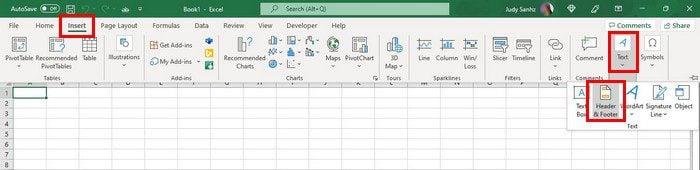
Μόλις κάνετε κλικ στην επιλογή Υποσέλιδο και Κεφαλίδα, θα δείτε πώς το επάνω μέρος του εγγράφου σας Excel θα έχει τρεις ενότητες στην κορυφή. Η κεφαλίδα σας θα έχει τρεις ενότητες που θα πρέπει να συμπληρώσετε.

Μπορείτε επίσης να χρησιμοποιήσετε το υποσέλιδο για να δώσετε στο αρχείο σας Excel έναν αριθμό σελίδας, ημερομηνία και ώρα, τρέχουσα ώρα, διαδρομή αρχείου ή όνομα φύλλου. Φροντίστε να κάνετε κλικ στο υποσέλιδο, ακολουθούμενο από την καρτέλα Κεφαλίδα & Υποσέλιδο στο επάνω μέρος, για να εμφανιστούν οι επιλογές.
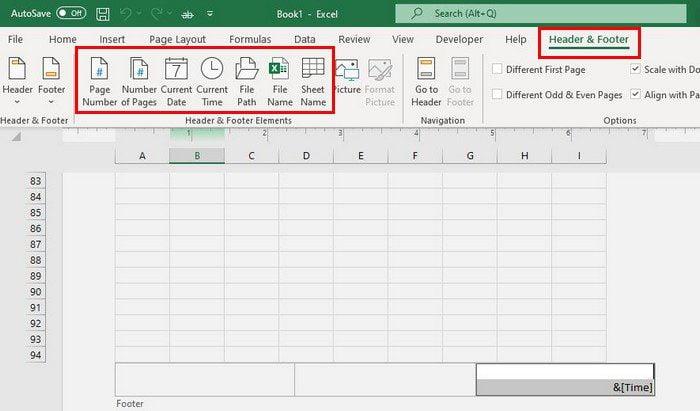
Στην καρτέλα Κεφαλίδα και υποσέλιδο, θα δείτε επίσης επιλογές για χρήση διαφορετικής κεφαλίδας για την πρώτη σελίδα ή για μονές και ζυγές σελίδες.
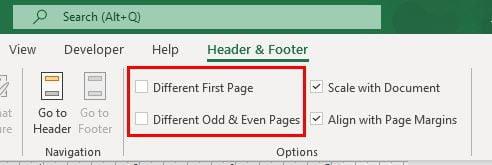
Αφού κάνετε όλες τις απαραίτητες αλλαγές, μπορείτε να κάνετε κλικ στην καρτέλα Προβολή στο επάνω μέρος και να επιλέξετε την Κανονική διάταξη.
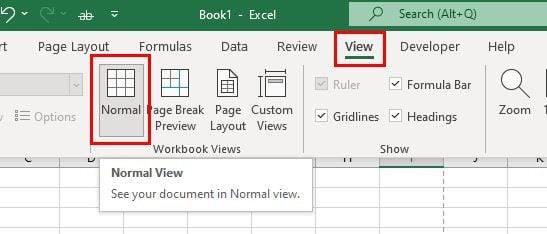
Εφαρμογή κεφαλίδας σε διάφορα φύλλα εργασίας στο Excel
Μόλις ανοίξετε το φύλλο εργασίας, φροντίστε να κάνετε κλικ στην καρτέλα για το φύλλο εργασίας όπου θέλετε να εφαρμόσετε την κεφαλίδα. Κάντε κλικ στην καρτέλα επιλογής Διάταξη σελίδας στο επάνω μέρος.
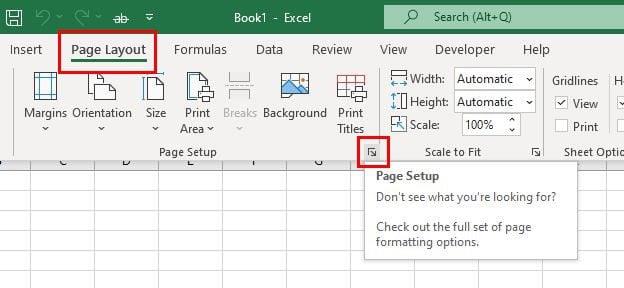
Κάντε κλικ στις Ρυθμίσεις Διαμόρφωσης σελίδας. Είναι το εικονίδιο βέλους κάτω δεξιά, όπως φαίνεται στην παραπάνω εικόνα. Όταν εμφανιστεί το παράθυρο Διαμόρφωση σελίδας, κάντε κλικ στην καρτέλα Κεφαλίδα/Υποσέλιδο.

Κάντε κλικ στην επιλογή Προσαρμοσμένη κεφαλίδα. Όταν εμφανιστεί το πλαίσιο Κεφαλίδα, κάντε κλικ στην αριστερή, στο κέντρο ή στη δεξιά κεφαλίδα για να κάνετε οποιεσδήποτε αλλαγές. Μπορείτε επίσης να προσθέσετε τυχόν δυναμικά στοιχεία εάν θέλετε. Αφού προσθέσετε το κείμενο στην κεφαλίδα, κάντε κλικ στο κουμπί OK κάτω δεξιά.
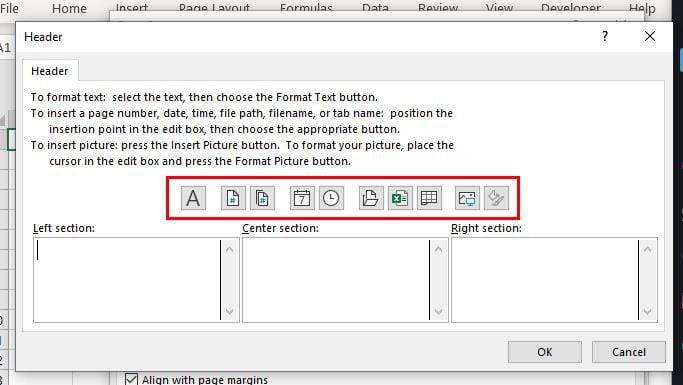
Τώρα θα πρέπει να βρίσκεστε ξανά στο πλαίσιο Διαμόρφωση σελίδας. Σε αυτό το σημείο, χρειάζεται μόνο να κάνετε κλικ στο κουμπί OK κάτω δεξιά και τα φύλλα εργασίας σας θα έχουν πλέον την κεφαλίδα που προσθέσατε πρόσφατα. Αυτό είναι το μόνο που υπάρχει σε αυτό.
συμπέρασμα
Για τις περιπτώσεις που χρειάζεται να προσθέσετε μια κεφαλίδα στο αρχείο σας Excel, τα βήματα σε αυτόν τον οδηγό θα δείχνουν τα βήματα που πρέπει να ακολουθήσετε. Όπως μπορείτε να δείτε, μπορεί να γίνει μέσα σε λίγα λεπτά και μπορείτε να προσθέσετε τις πληροφορίες που χρειάζεστε στο αρχείο σας Excel. Πώς θα προσαρμόσετε την κεφαλίδα του Excel; Μοιραστείτε τις σκέψεις σας στα σχόλια παρακάτω και μην ξεχάσετε να μοιραστείτε το άρθρο με άλλους στα social.
Ένας οδηγός που δείχνει πώς να εισάγετε διαφάνειες από άλλο αρχείο παρουσίασης Microsoft PowerPoint 365.
Πώς να ακυρώσετε μια συνάντηση στο Microsoft Outlook 365 χωρίς να στείλετε την ειδοποίηση ακύρωσης σε όλους τους παρευρισκόμενους.
Διαβάστε αυτόν τον οδηγό βήμα προς βήμα σχετικά με την αυτόματη προώθηση email στην εφαρμογή Outlook για υπολογιστές Windows, macOS και άλλες συσκευές.
Θέλετε να παρουσιάσετε διαφάνειες χωρίς επίβλεψη σε μια επιχειρηματική συνάντηση ή έκθεση; Μάθετε εδώ πώς να ενεργοποιήσετε τη λειτουργία kiosk στο PowerPoint 365.
Ενεργοποιήστε ή απενεργοποιήστε τη δυνατότητα αυτόματης αποθήκευσης στο Microsoft Outlook 365 που αποθηκεύει αυτόματα τα email στον φάκελο Προσχέδια.
Τα σύνολα στυλ μπορούν να προσδώσουν άμεσα σε ολόκληρο το έγγραφό σας μια κομψή και συνεπή εμφάνιση. Δείτε πώς να χρησιμοποιήσετε τα σύνολα στυλ στο Word και πού να τα βρείτε.
Θέλετε να έχετε πρόσβαση στο Yahoo Mail απευθείας από τον λογαριασμό σας στο Outlook; Μάθετε πώς να προσθέσετε το Yahoo Mail στο Outlook 2021, 2019 και 2016.
Αυτό το tutorial σας δείχνει δύο τρόπους για να προσθέσετε προσωπικές λέξεις στο λεξικό του Microsoft Word.
Υποχρεώστε μια προτροπή στα αρχεία Microsoft Excel για Office 365 που λέει Άνοιγμα ως Μόνο για Ανάγνωση με αυτόν τον οδηγό.
Ένας οδηγός που εξηγεί πώς να προσθέσετε την επιλογή Email στη γραμμή εργαλείων του Microsoft Excel και Word 365.





